
במדריך זה, זה בפירוט כי זה אומר הודעה זו, מדוע המראה של שגיאה תלוי לא רק בגירסה של DirectX וכיצד לתקן את השגיאות "DX11 התכונה רמה 10.0 נדרש להפעיל את המנוע" ו "תכונה DX11 רמה 11.0 נדרשת להפעיל את המנוע "בעת הפעלת משחקים. דרכים מתאימות ל- Windows 10, 8.1 ו- Windows 7.
- מה עושה את התכונה DX11 Level0 נדרש שגיאה ומדוע DirectX 12 או 11 גרסאות לא יכול להיות מספיק
- DX11 התכונה רמה 10.0 נדרשת להפעיל את המנוע - דרכים לתקן את השגיאה
- הדרכה וידאו
מה עושה את התכונה DX11 רמה 10.0 נדרשת להפעיל את המנוע ולמה זה מתרחש
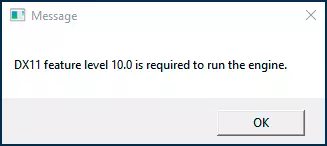
השגיאה הנדונה לא אומר שאין לך את הגירסה הרצויה של DirectX, אך מדווחים פשוטו כמשמעו: אין לך תמיכה בגין התכונה 10.0 (או 11.0 אם מספר זה צוין). זה יכול גם אם אתה מותקן DirectX 12.
תחת רמת התכונה, רמת התמיכה בפונקציות של הפונקציות של Direct3D (הרכיב ב- DirectX) משתמעת, והרמה הנתמכת תלויה בשלושת הרכיבים במצטבר:
- גרסאות DirectX.
- מודלים של כרטיס מסך
- מנהלי התקנים של כרטיס מסך מותקנים
איך בדיוק עושה תלות זו, אתה יכול לקרוא באנגלית ב ויקיפדיה https://en.wikipedia.org/wiki/feature_levels_in_direct3d, אבל יש לי הכנת סיכום קצר כי רוב המשתמשים יכולים להסיק מסקנות (לא להזכיר נהגים עדיין, בהנחה כי כבר התקנת גרסאות רשמיות אחרונות):
- אם יש לך DirectX 11 - DX11 התכונה רמה 10.0 יתמוך בכרטיסי מסך NVIDIA GeForce GTX 400 ו חדש יותר, Radeon HD סדרה 5000/6000 / 7300-7600 / 8300-8400, R5 210-235 ו חדש יותר, משולב Intel HD גרפיקה 2500/4000 מתאמים (גשר קיסוס ועוד).
- רמה התכונה 11.0 במהלך DirectX 11 יתמוך בכרטיסי מסך NVIDIA החל עם GTX 600th סדרה, AMD HD 7790/8770, RX 260/290 ו חדש יותר, אינטל HD גרפיקה 4200-5200 (HASWELL ו חדש יותר).
- אם יש לך DirectX 12 - DX11 התכונה 10 ו 11 יתמוך בכרטיסי מסך החל עם NVIDIA GTX 400, AMD HD 7700-7900, RX 240, אינטל HD גרפיקה 4200-5200 (HASWELL ו חדש יותר).
- שים לב: תכונה רמה 10 ו 11 תמיכה מידע לא GTX, ואני לא מצאתי את כרטיסי הווידאו GT מ NVIDIA, למרות שאני מניח כי צריך להיות במסגרת של סדרת וידאו הנ"ל.
הבנת הגורמים לשגיאות וחוסר עקביות אפשרי במערכת שלנו, אנו יכולים להתחיל יותר בביטחון לפתור את הבעיה. אל תשכח שאנחנו מדברים על Windows 10, 8.1 (8) ו- Windows 7, על גרסאות ישנות של המערכת, אתה כנראה לא לרוץ.
DX11 התכונה רמה 10.0 נדרשת להפעיל את המנוע - שיטות אפשריות לתיקון שגיאה
כדי להתחיל, רק במקרה, לבדוק את גירסת DirectX בגרסת המחשב שלך ו- WDDM, עבור הקש על Win + R על המקלדת (Win - Key עם Windows Emblem), הזן dxdiag ולחץ על Enter, מסכים לבדוק חתימות דיגיטליות ולחכות לאיסוף המידע. שימו לב לפריט "גרסת DirectX", זה חייב להיות לא פחות מ 11.

לחץ על הכרטיסייה "מסך" ולשים לב לפריט "מודל WDDM", זה חייב להיות לא פחות מ 1.2, וטוב יותר - 1.3 (אם זה לא נכון, ולאחר מכן תיאר את השלבים כדי להתקין מנהלי התקנים, בכפוף נוכחות של a כרטיס וידאו נתמך, הוא יכול לתקן את זה), וחשוב אף יותר - לפריט "פונקציות רמות", רק על היעדר רמת הרצוי של פונקציות ואומר לנו שגיאה. אם הרמות הנדרשות חסרות ברשימה, אך כרטיס הווידאו חייבים לתמוך בהם, זה אפשרי במנהלי ההתקן ואז ננסה לתקן זאת.

במקרה של כרטיס המסך שלך (בדידות או משולבת) תומך בפונקציות DX11 התכונה הנדרשת, תחילה בצע את השלבים הבאים כדי לתקן את רמת התכונה של DX11 10.0 / התכונה ברמה 11.0 נדרשת להפעלת המנוע:
- הורד והפעל את מנהל האינטרנט של ספריית DirectX מהאתר הרשמי של Microsoft Https://www.microsoft.com/ru-ru/download/details.aspx?id=35 - כן, יש לך DirectX במחשב כברירת מחדל, אבל אינטרנט זה - מתקין יוסיף ספריות חסרות למערכת.
- התקן את מנהלי ההתקן העדכניים ביותר עבור כרטיס המסך בדידה ומשולבת. תשומת הלב: יש צורך לא על ידי לחיצה על "עדכון מנהל התקן" במנהל ההתקנים, והוריד ידנית את מנהלי ההתקן האחרונים הזמינים עבור כרטיס המסך שלך עם אתרי NVIDIA, AMD או אינטל והתקנת אותן באופן ידני. "עדכון" באמצעות מנהל ההתקנים יכול לדווח על "מנהלי ההתקנים המתאימים ביותר עבור התקן זה כבר מותקן" גם אם מנהלי התקנים "סטנדרטיים" מותקנים בעובדה שאינן תומכות בשום דבר שאינו תצוגת שולחן העבודה.
- לאחר התקנת הרכיבים שצוינו, הפעל מחדש את המחשב.
- בדוק את ההתחלה של המשחק - אם הכל בסדר, וכרטיס הווידאו תומך באמת ברמות הנדרשות של פונקציות ברמת התכונה, השגיאה לא תופיע עוד.
לפעמים זה קורה כי למשתמש יש כרטיס וידאו משולב ודיסקרטי, שאחד מהם תומך ברמת הפונקציונליות הרצוי, והשני לא. לדוגמה, קנית לוח אם חדש ומעבד עם גרפיקה משולבת חדשה, אך השאיר כרטיס וידאו ישן או להיפך.
במקרה זה, תוכל לנסות להשבית את כרטיס המסך הישן יותר במנהל ההתקנים. כדי לכבות את כרטיס המסך:
- חָשׁוּב: במקרה של מחשב, כבה את המחשב וחבר את הצג לכרטיס הווידאו שיישאר, לדוגמה, לפלט הווידאו המשולב על לוח האם - אחרת, כאשר אתה מכבה את כרטיס המסך, נמשיך ללא תמונה. על כמה (לעתים נדירות) תצורות של מחשבים ניידים עם מתאמי וידאו משולבים ודיסקרטיים, כיבוי של אחד כרטיסי הווידאו יכול לכבות את הצג - לא לפנות לשיטה אם אתה לא בטוח לגבי היכולת לפתור את הבעיה במקרה של מראה חיצוני.
- הקש Win + R Keys במקלדת, הזן Devmgmt.msc. ולחץ על Enter.
- תשומת הלב: אם בסעיף "מתאמי וידאו רק כרטיס מסך אחד, לא מבצעים את זה ואת כל השלבים האחרים, הם לא אוהבים אותך.
- בסעיף "מתאם וידאו", בחר את כרטיס הווידאו מושבת, לחץ על זה לחץ לחיצה ימנית ובחר "השבת את ההתקן".
- אשר את כיבוי ההתקן.
לאחר מכן, לנסות להתחיל את המשחק שוב - עכשיו כאשר אתה מתחיל את המשחק רק את GPU (כרטיס וידאו), אשר נשאר מופעלת, אם הוא תומך DX11 רמה 10 או תכונה רמה 11, המשחק יתחיל.
ובכן, לבסוף האפשרות הכי לא נעימה - כאשר מערכת המאפיינים של מודל כרטיס הווידאו ואת גירסת DirectX, גם בגרסאות האחרונות של הנהגים, לא מאפשר לך להפעיל משחקים עם fevel הנדרש, במקרה זה, לחסל את שגיאה DX11 רמה 10.0 / 11.0 נדרשת להפעיל את המנוע (או להפעיל את המשחק) יהיה רק החלפת כרטיס המסך (או את המערכת, במקרה של הגרסאות הישנות של DirectX על מערכת ההפעלה שאינה נתמכת).
בעיה בהוראת וידאו
אני מקווה שההוראה התברר להיות שימושי ועזרה, אם לא תוקנה, ואז להבין ולחדור את השגיאה הנחשבת כאשר אתה מתחיל משחקים.
